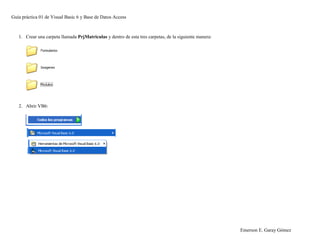
Guia 01 VB6 y Base datos Access
- 1. Guía práctica 01 de Visual Basic 6 y Base de Datos Access Emerson E. Garay Gómez 1. Crear una carpeta llamada PrjMatriculas y dentro de esta tres carpetas, de la siguiente manera: 2. Abrir VB6:
- 2. Guía práctica 01 de Visual Basic 6 y Base de Datos Access Emerson E. Garay Gómez 3. Crear un proyecto .exe estándar: 4. Diseñar el Formulario FrmPrincipal: Cambiar las propiedades del formulario (Form1): 1. Nombre: FrmPrincipal 2. Caption: MENU PRINCIPAL 3. BackColor: Seleccionar el color blanco Insertar un control del tipo Image , ajustar el ancho y cambiar la propiedad:
- 3. Guía práctica 01 de Visual Basic 6 y Base de Datos Access Emerson E. Garay Gómez 1. Picture: buscar la imagen que aparece debajo:
- 4. Guía práctica 01 de Visual Basic 6 y Base de Datos Access Emerson E. Garay Gómez 5. Crear el la barra del menú: Clic derecho sobre el formulario, seleccionar el Editor de Menús...
- 5. Guía práctica 01 de Visual Basic 6 y Base de Datos Access Emerson E. Garay Gómez 6. Crear tres menús y sus ítems: Propiedad Valor Caption &Archivo Name menuArchivo Propiedad Valor Caption &Salir Name itemSalir Propiedad Valor Caption &Registro Name menuRegisatro Propiedad Valor Caption &Estudiantes Name itemEstudiantes Propiedad Valor Caption &Matriculas Name itemMatriculas Propiedad Valor Caption &Datos Name menuDatos Propiedad Valor Caption &Programas Name itemProgramas El símbolo & antes de la palabra es para que se pueda acceder con la tecla Alt + la primera letra
- 6. Guía práctica 01 de Visual Basic 6 y Base de Datos Access Emerson E. Garay Gómez De esta manera
- 7. Guía práctica 01 de Visual Basic 6 y Base de Datos Access Emerson E. Garay Gómez 7. Ahora se le agrega el código para que funcione el menú: Dar doble clic en el ítem Salir del menú Archivo y se escribe el siguiente código: La palabra reservada End significa que termina el programa de ejecutarse Dar doble clic en el ítem Estudiantes del menú Registro y se escribe el siguiente código: La propiedad Visible cuando es igual a False quita el formulario y cuando es True lo carga y lo muestra. Dar doble clic en el ítem Matriculas del menú Registro y se escribe el siguiente código: Dar doble clic en el ítem Programas del menú Datos y se escribe el siguiente código:
- 8. Guía práctica 01 de Visual Basic 6 y Base de Datos Access Emerson E. Garay Gómez Ahora guardar el formulario con el Nombre de FrmPrincipal en la carpeta Formularios y el del proyecto PrjMatriculas dentro de la carpeta del mismo nombre. Quedando la carpeta del proyecto así: Y la carpeta con los formularios así: El archivo FrmPrincipal.frx se crea debido a que hay una imagen dentro del formulario, en caso de no tener ninguna imagen solo estaría el archivo FrmPrincipal.frm Controles comunes en los formularios a diseñar: Control Nombre(Name) Caption Style Picture Botón de comando cmdLimpiar &LIMPIAR 1 - Graphical Seleccionar imagen correspondiente Botón de comando cmdGuardar &GUARDAR 1 - Graphical Seleccionar imagen correspondiente Botón de comando cmdCerrar &CERRAR 1 - Graphical Seleccionar imagen correspondiente
- 9. Guía práctica 01 de Visual Basic 6 y Base de Datos Access Emerson E. Garay Gómez 8. Ahora se crean los siguientes formularios: FrmEstudiantes, Cambiar propiedades al formulario FrmEstudiantes: Name: FrmEstudiantes Caption: ESTUDIANTES BackColor: seleccionar el color blanco Controles a utilizar: Etiqueta (Label) Caja de texto (TextoBox) Botón de comando (CommandButton) Control Nombre(Name) Caption de la Etiqueta Text Caja de texto txtCodigo Código Estudiante En blanco Caja de texto txtNombre Nombre Estudiante En blanco Caja de texto txtApellidos Apellidos Estudiante En blanco Caja de texto txtDireccion Dirección En blanco Caja de texto txtTelefonos Teléfonos En blanco
- 10. Guía práctica 01 de Visual Basic 6 y Base de Datos Access Emerson E. Garay Gómez FrmMatriculas Cambiar propiedades al formulario FrmMatriculas: Name: FrmMatriculas Caption: MATRICULAS BackColor: seleccionar el color blanco Controles a utilizar: Etiqueta (Label) Caja de texto (TextoBox) Botón de comando (CommandButton) Cuadro Combinado (ComboBox) Control Nombre(Name) Caption de la Etiqueta Text Locked Caja de texto txtNumero N. Matricula En blanco Cuadro Combinado cboAño Año En blanco Cuadro Combinado cboPeriodo Periodo En blanco Cuadro Combinado txtPrograma Programa En blanco Caja de texto txtCodEstudiante Código Estudiante En blanco Caja de texto txtNomEstudiante Nombre Estudiante En blanco True
- 11. Guía práctica 01 de Visual Basic 6 y Base de Datos Access Emerson E. Garay Gómez FrmProgramas Cambiar propiedades al formulario FrmProgramas: Name: FrmProgramas Caption: PROGRAMAS BackColor: seleccionar el color blanco Controles a utilizar: Etiqueta (Label) Caja de texto (TextoBox) Botón de comando (CommandButton) Control Nombre(Name) Caption de la Etiqueta Text Caja de texto txtCodigo Código Programa En blanco Caja de texto txtNombre Nombre Programa En blanco Caja de texto txtSemestres Numero Semestres En blanco Caja de texto txtTitulo Titulo Otorgado En blanco Caja de texto txtCreditos Numero Créditos En blanco Caja de texto txtRegistroMEN Registro MEN En blanco
- 12. Guía práctica 01 de Visual Basic 6 y Base de Datos Access Emerson E. Garay Gómez 9. Ahora se diseña la base de datos que contendrá la información que se ingrese por la GUI diseñada. EL MODELO DE LA BASE DE DATOS(MODELO ENTIDAD / RELACIÓN)
- 13. Guía práctica 01 de Visual Basic 6 y Base de Datos Access Emerson E. Garay Gómez LA ESTRUCTURA DE LAS ENTIDADES O TABLAS. Tabla: tblEstudiante Descripción: Permite almacenar la información básica de cada uno de los estudiantes que se registran en la universidad. Campos Clave o Llave Primaria: Id_Estudiante Identificador del Campo Tipo de Dato Longitud Valor Inicial Descripción Id_Estudiante Entero Largo 10 0 Número de identificación del estudiante. Nombre_Estudiante Cadena 20 “” Nombre del estudiante. Apellidos_Estudiante Cadena 20 “” Apellidos del estudiante. Direccion_Estuidiante Cadena 50 “” Dirección del estudiante. Telefonos_Estudiante Cadena 50 “” Teléfonos del estudiante. Tabla: tblPrograma Descripción: Permite almacenar la información básica de cada uno de los programas o carreras que se ofrecen en la universidad. Campos Clave o Llave Primaria: Id_Programa Identificador del Campo Tipo de Dato Longitud Valor Inicial Descripción Id_Programa Entero Largo 10 0 Número de identificación del estudiante. Nombre_Programa Cadena 50 “” Nombre del estudiante. Numero_Semestres Entero Corto 2 “” Apellidos del estudiante. Titulo_Otorgado Cadena 50 “” Dirección del estudiante. Numero_Creditos Entero Corto 1 “” Teléfonos del estudiante. Registro_MEN Cadena 50 “”
- 14. Guía práctica 01 de Visual Basic 6 y Base de Datos Access Emerson E. Garay Gómez Tabla: tblMatricula Descripción: Permite almacenar la información básica de cada registro de matricula que hace la universidad en cada periodo. Campos Clave o Llave Primaria: Id_Matricula Identificador del Campo Tipo de Dato Longitud Valor Inicial Descripción Id_Matricula Entero Largo 10 0 Número de identificación del estudiante. Año Entero Corto 4 “” Nombre del estudiante. Periodo Entero Corto 1 “” Apellidos del estudiante. Codigo_Estudiante Entero Largo 10 “” Dirección del estudiante. Codigo_Programa Entero Largo 10 “” Teléfonos del estudiante. 10. Abrir Access 2000 o 2003 0 2007 o superior, Crear una nueva base de datos llamada BD_Matriculas
- 15. Guía práctica 01 de Visual Basic 6 y Base de Datos Access Emerson E. Garay Gómez Luego de abierta, crear las tablas, las relaciones entre estas y guardar la BD como 2000 o 2003(esto creara un archivo con extensión .mdb).
- 16. Guía práctica 01 de Visual Basic 6 y Base de Datos Access Emerson E. Garay Gómez Diseño de la Tabla de los Equipos de Fútbol: tblPrograma Y los índices de la tabla.
- 17. Guía práctica 01 de Visual Basic 6 y Base de Datos Access Emerson E. Garay Gómez Diseño de la Tabla de los Equipos de Fútbol: tblEstudiante Y los índices de la tabla.
- 18. Guía práctica 01 de Visual Basic 6 y Base de Datos Access Emerson E. Garay Gómez Diseño de la Tabla de los Equipos de Fútbol: tblMatricula Y los índices de la tabla.
- 19. Guía práctica 01 de Visual Basic 6 y Base de Datos Access Emerson E. Garay Gómez 11. Ahora se crea el código para la conexión con la base de datos Conexión de la Aplicación con la base de datos: Crear un nuevo Modulo en el proyecto de VB: modFunciones (.bas) Añadir el siguiente código en el modulo: ‘--------------------------------------------------------------------------------------- Option Explicit ' Referencia Global DAO.Database a la Base de Datos Public BD As DAO.Database ' Constante Global con el nombre de la aplicación Public Const APLICACION As String = "MATRICULAS UNIVERSITARIAS" ' Constantes para la Conexión con la Base de Datos ' Clave de la Base de Datos Public Const CLAVEBD As String = "" ' Dirección de la Base de Datos Public Const BASEDATOS As String = "C:BD_Matriculas.mdb" ' Parámetros de Conexión con la Base de Datos Microsoft Access Public Const CONEXION As String = "MS Access;PWD=" & CLAVEBD & ";" ' Función que permite conectarse con la base de Datos ' Retorna Verdadero(True) si la conexión es exitosa, en caso contrario retorna Falso(False) Public Function ConectarBD() As Boolean ConectarBD = True ' Obtener una referencia valida de conexión con la Base de datos Set BD = OpenDatabase(BASEDATOS, False, False, CONEXION) ' Si BD no tiene referencia, la conexión falló If BD Is Nothing Then ConectarBD = False End Function
- 20. Guía práctica 01 de Visual Basic 6 y Base de Datos Access Emerson E. Garay Gómez ' Procedimiento que permite quitar correctamente la conexión con la Base de Datos Public Sub DesconectarBD() BD.Close ‘ Cerramos la conexión con la Base de Datos Set BD = Nothing End Sub ‘--------------------------------------------------------------------------------------- El anterior código es para establecer la conexión de la aplicación con la base de datos. Ahora se debe adicionar en el formulario principal (frmPrincipal) con el menú de opciones de la aplicación. Añadir el siguiente código al formulario: ' Evento al Cargar el Formulario Private Sub Form_Load() ' Si la conexión con la Base de Datos falla, enviar un mensaje indicándolo ‘ y descargar el formulario If Not ConectarBD() Then MsgBox "No se encontró la Base de Datos de las MATRICULAS UNIVERSITARIAS.", vbExclamation, APLICACION Unload frmPrincipal ' Llamada al evento que descarga de la memoria el formulario End If End Sub ' Evento para Descargar el Formulario de la Memoria Private Sub Form_Unload(Cancel As Integer) ' Llamada al procedimiento que Desconecta la Base de Datos Correctamente Call DesconectarBD End ' Fin del Programa End Sub Luego de esto se crean las validaciones y funcionalidades las diferentes Interfaces Graficas de Usuario establecidas en el diseño.
- 21. Guía práctica 01 de Visual Basic 6 y Base de Datos Access Emerson E. Garay Gómez 12. Creación del Proyecto EXE estándar en Visual Basic: PrjMatriculas.vbp Inicialmente se deben tener en cuenta las referencias del Proyecto, las cuales son necesarias para que este funcione correctamente: Menú: Proyecto, Referencias...
- 22. Guía práctica 01 de Visual Basic 6 y Base de Datos Access Emerson E. Garay Gómez Luego se escogen los siguientes elementos, son los necesarios para poder ejecutar la aplicación:
- 23. Guía práctica 01 de Visual Basic 6 y Base de Datos Access Emerson E. Garay Gómez 13. Codificación del formulario frmEstudiantes
- 24. Guía práctica 01 de Visual Basic 6 y Base de Datos Access Emerson E. Garay Gómez
- 25. Guía práctica 01 de Visual Basic 6 y Base de Datos Access Emerson E. Garay Gómez 14. fedfsdfs
